Gestion des Fichiers et Versionnement
Fonctionnalité de Gestion des Fichiers
Dans PLaTon, chaque ressource, qu'elle soit un cercle, une activité ou un exercice, peut être contenir divers fichiers. Cette fonctionnalité permet aux utilisateurs d'ajouter une richesse multimédia et documentaire à leur contenu éducatif mais plus important pour les activités et exercices de programmer ces derniers comme expliqué sur le chapitre sur les guides de programmation.
Ajout et Accessibilité des Fichiers
-
Types de Fichiers : Il n'y a aucune restriction sur le type de fichiers que vous pouvez associer à une ressource. Que ce soit des documents textuels, des images, des vidéos, des feuilles de calcul ou des archives, tous peuvent être intégrés.
-
Propriété des Fichiers : Les fichiers sont propres à la ressource à laquelle ils sont ajoutés. Ils deviennent une partie intégrante de celle-ci, enrichissant le matériel d'apprentissage.
Versionnement des Fichiers
-
Qu'est-ce que le Versionnement ? Le versionnement est un système qui enregistre les changements apportés aux fichiers au fil du temps. Cela vous permet de revenir à une version antérieure si nécessaire et de suivre l'évolution du contenu.
-
Utilité : Ce système est particulièrement utile pour les collaborations, car il permet à plusieurs utilisateurs de travailler sur les mêmes fichiers sans risque de perte de données.
Héritage et Utilisation des Fichiers
-
Partage au sein des Cercles : Les fichiers ajoutés à un cercle sont accessibles à tous les sous-cercles, activités et exercices qui en découlent. Cela assure une cohérence et une disponibilité des ressources à travers la structure hiérarchique de PLaTon.
-
Exemple d'Utilisation : Un fichier ajouté dans un cercle "Mathématiques" sera accessible pour une activité "Algèbre" dans ce même cercle, ainsi que pour tous les exercices relatifs à cette activité.
Gestion des Fichiers via l'IDE
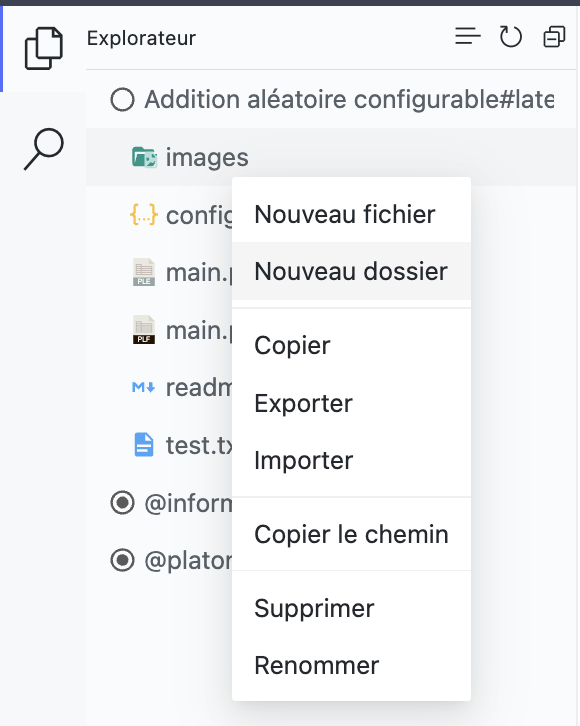
-
IDE de PLaTon : L'IDE, ou environnement de développement intégré, est une interface au sein de PLaTon où vous pouvez éditer, supprimer ou ajouter de nouveaux fichiers à vos ressources.
-
Prévisualisation : L'IDE vous permet de prévisualiser certains types de fichiers, tels que les images, les vidéos ou les documents textuels, directement dans l'interface. Pour les fichiers programmées, vous pouvez les exécuter directement dans l'IDE pour certains (
.md,.svg,.html,.pleetc.) en cliquant sur le boutonPrévisualiseren haut à droite de l'IDE. -
Édition et Suppression : Dans l'IDE, vous pouvez mettre à jour les fichiers existants ou en supprimer si nécessaire. L'IDE gère automatiquement le traçage des modifications à chaque sauvegarde.
-
Ajout de Fichiers : Pour ajouter de nouveaux fichiers, utilisez simplement les outils de téléchargement ou de création de fichiers dans l'IDE en faisant un clique droit sur le dossier dans lequel vous souhaitez ajouter le fichier ou en utilisant le menu
Fichier/Importeren haut à gauche de l'IDE.Note : Il est possible d'importer un dossier entier en important une archive
.zippuis en sélectionnantExtraire iciaprès avoir fait un clique droit sur l'archive dans l'IDE.Vous trouverez une explication plus détaillée sur l'utilisation de l'environnement de développment sur cette page.
Gestion des fichiers via L'Explorateur de Fichiers
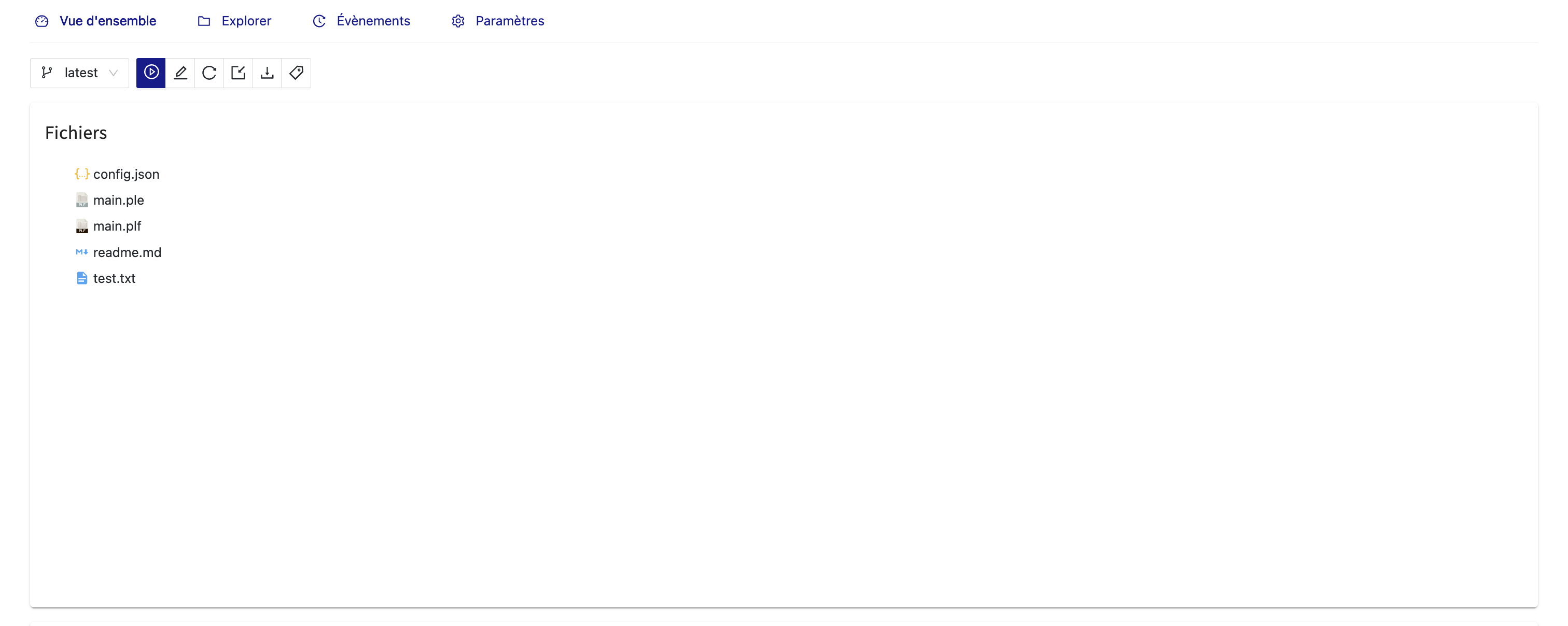
-
Explorateur de Fichiers : L'Explorateur de Fichiers est une interface qui vous permet de gérer les fichiers de vos ressources en dehors de l'IDE depuis la page de la ressource.
-
Actions réalisables : Certaines actions sont réalisables depuis la barre d'outils de l'Explorateur de Fichiers, comme :
- Import de Fichiers : Vous pouvez importer des fichiers depuis votre ordinateur en cliquant sur le bouton
Importersur la barre d'outils en haut de l'Explorateur de Fichiers ou en faisant un clique droit sur le dossier dans lequel vous souhaitez ajouter le fichier. - Téléchargement : Vous pouvez télécharger les fichiers et dossiers en faisant un clique droit sur le fichier ou le dossier puis en sélectionnant
Téléchargerou en cliquant sur le boutonTéléchargerde la barre d'outils pour télécharger le dossier entier. - Nouvelle version : Vous pouvez versionner l'état actuel de la ressource en cliquant sur le bouton
Nouvelle versionde la barre d'outils. - Prévisualiser : Si la ressource est une activité ou un exercice, vous pouvez directement lancez la prévisualisation de la ressource en cliquant sur le bouton
Prévisualiserde la barre d'outils.
- Import de Fichiers : Vous pouvez importer des fichiers depuis votre ordinateur en cliquant sur le bouton